文章詳情頁
win10系統截取錄音文件片段的方法
瀏覽:94日期:2023-03-25 18:36:54
在我們使用的win10系統中有很多非常實用的功能,就比如有自帶的系統錄音功能,可以錄制電腦操作過程中的聲音,有很多用戶在錄制音頻之后需要對音頻的一些內容片段進行截取,很多用戶會選擇下載一些音頻處理軟件來進行截取,但其實我們可以在系統中使用自帶的音頻截取功能來截取錄音文件,只是很多朋友不知道要如何操作,那么在接下來的教程中小編就跟大家分享一下在win10系統中截取錄音文件的具體操作方法吧,感興趣的朋友不妨一起來看看這篇方法教程。
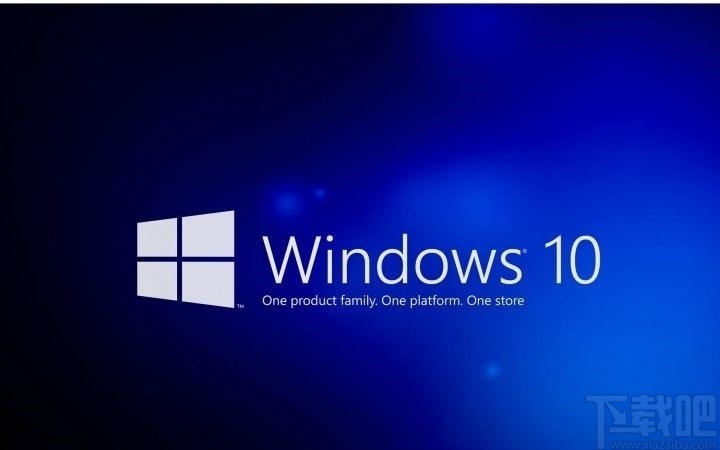
1.首先我們打開系統自帶的錄音工具,然后在界面中找到想要截取的錄音文件,點擊選中它。
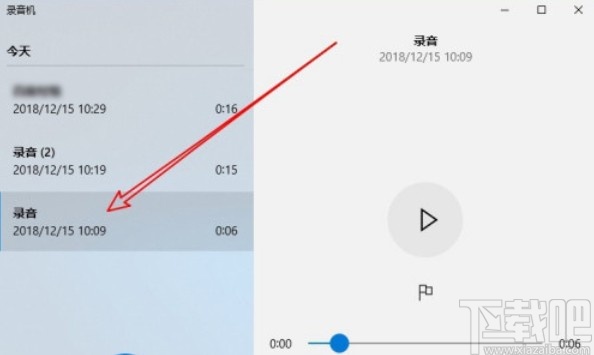
2.點擊選中這個錄像文件之后,在界面的右邊播放按鈕下方找到截取音頻的圖標,如下圖中箭頭指向的圖標所示,直接點擊它。
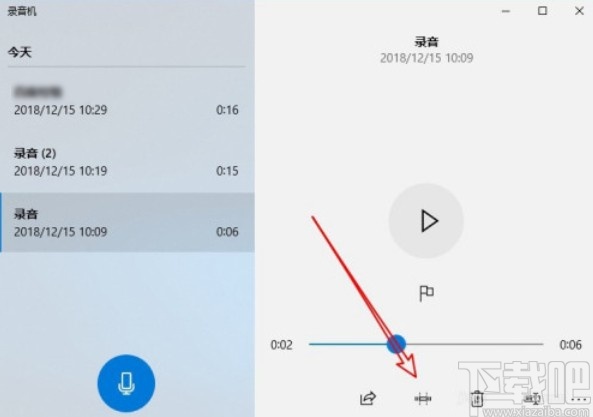
3.點擊這個截取音頻的圖標之后,就會出現截取音頻的標尺,我們根據自己的需求來移動標尺選擇想要截取的位置即可。
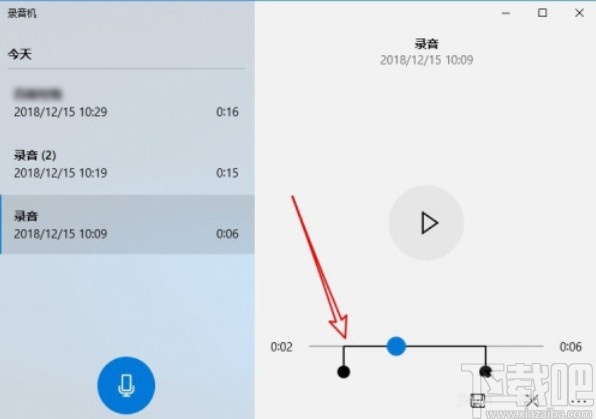
4.調整好截取的音頻片段之后,點擊下方的這個保存圖標,點擊之后在出現的選項中選擇保存副本這個選項,如下圖中,這樣就可以將截取的片段另外生成一個副本文件進行儲存,原音頻文件不會被影響。
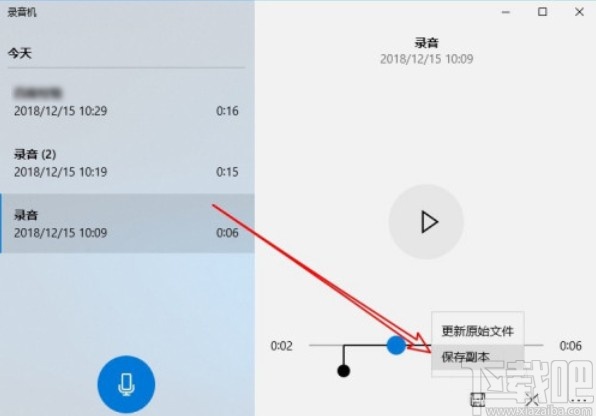
5.點擊保存副本之后,就可以看到截取的音頻片段被保存到錄音文件列表中了,如下圖中所示。
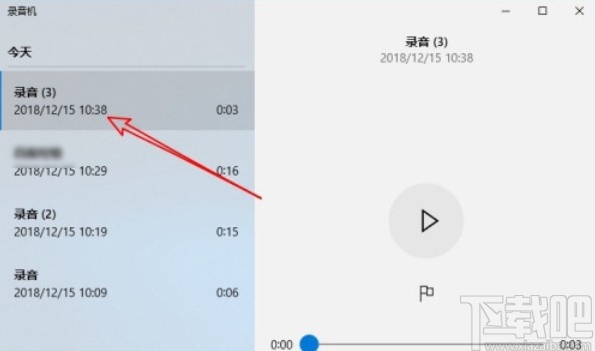
以上就是小編今天跟大家分享的在win10系統中截取錄音文件的具體操作方法,感興趣的朋友不妨一起來看看這篇方法教程,希望這篇教程能夠幫助到大家。
相關文章:
1. win10系統頻繁藍屏重啟怎么解決2. Win10怎樣更改系統字體?Win10系統字體更改方法3. 怎樣解決win10系統無法安裝IE瀏覽器?解決的方法介紹4. Win10系統無法登錄便箋如何解決?OneNote(便箋)無法登錄解決方法5. Win10系統提示“丟失msvcr100.dl”怎么辦?丟失msvcr100.dl解決方法分享6. Win10系統中迅雷經常崩潰的原因和處理方法7. 新手怎么用U盤裝Win10系統?8. 深度技術Win10系統怎么安裝?深度技術Win10系統安裝教程9. win10系統開啟在線語音識別功能的方法10. Win10系統遠程桌面連接時沒有顯示對方的任務欄怎么辦?
排行榜

 網公網安備
網公網安備